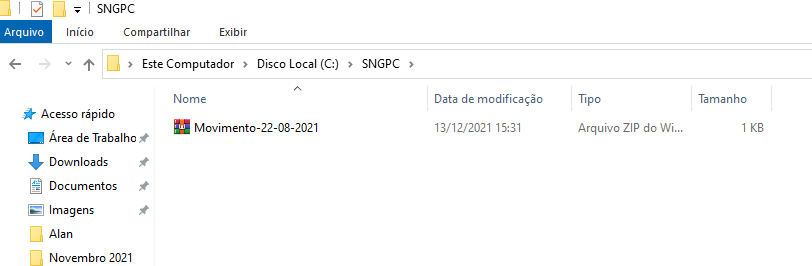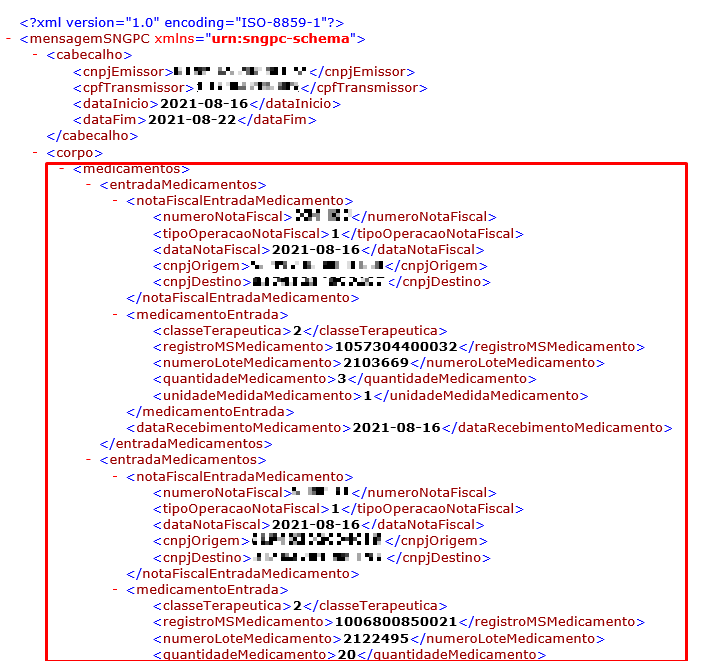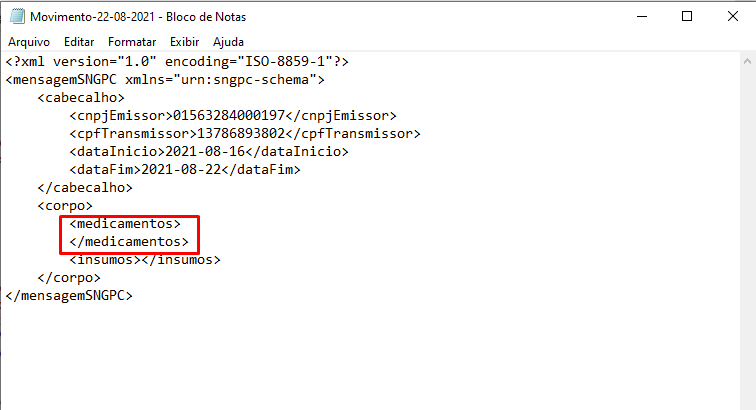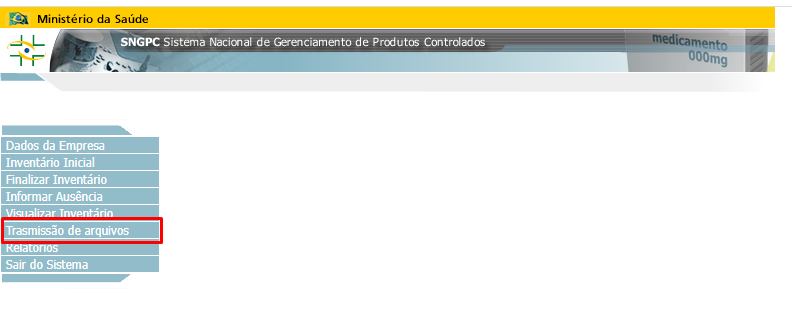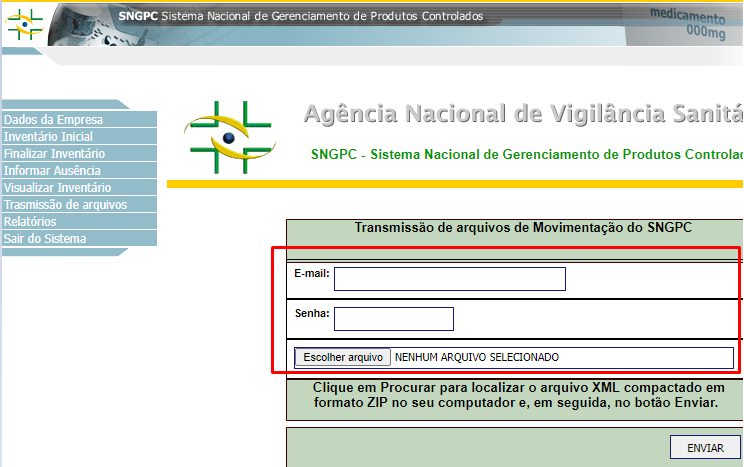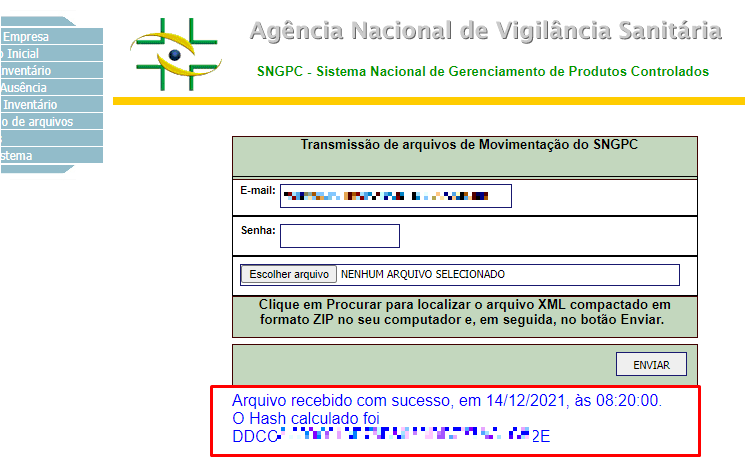UltraSNGPC - Transmitir XML movimentação em branco
Em momentos de instabilidade e problemas no servidor do SNGPC pode acontecer de um período de movimentação ser transmitido e o servidor do SNGPC não aceitar a movimentação mas mesmo assim baixar do inventário a quantidade de produtos daquela movimentação, deixando assim o inventário bagunçado.
Para contornar esta situação podemos transmitir uma movimentação "em branco" do mesmo período para o servidor do SNGPC somente validar o período já que a baixa dos produtos já foi realizada na transmissão anterior onde não foi validado.
Após confirmar que a movimentação foi transmitida corretamente, a baixa dos produtos na anvisa foi realizada mas não foi aceito a movimentação, siga os passos abaixo:
PASSO 1
No sistema ULTRASngpc apague a movimentação recusada pela anvisa.
PASSO 2
No sistema ULTRASngpc informe o mesmo periodo para transmitir a movimentação, clique em SIM na pergunta de "deseja transmitir este periodo" mas na pergunta seguinte de "deseja transmitir agora" NÃO CLIQUE EM NADA.
Com esta mensagem ainda aberta acesse a pasta C:\SNGPC
Nesta pasta terá um arquivo .zip de nome Movimento-22-08-2021 (a data da movimentação transmitida, no exemplo 22/08/2021).
Extraia o arquivo XML que está dentro deste arquivo .zip pois este é o XML da movimentação do periodo que vamos alterar para enviar.
PASSO 3
Abra o arquivo XML pelo notepad ou algum outro editor de texto (botão direito > abrir com > bloco de notas).
Apague TODAS as informações entre os campos <medicamentos> e </medicamentos>
XML original assim:
Após editar no bloco de notas e apagar as informações entre os campos <medicamentos> e </medicamentos> ficará assim:
Salve o arquivo e COMPACTE NOVAMENTE EM FORMATO .ZIP ( não pode ser .rar)
PASSO 4
Em seguida acesse o site do sngpc (sngpc.anvisa.gov.br) e acesse com o e-mail/senha do RESPONSÁVEL TÉCNICO.
Acesse o menu TRANSMISSÃO DE ARQUIVOS
Informe novamente o e-mail/senha do RESPONSÁVEL TÉCNICO e clique em ESCOLHER ARQUIVO para anexar o arquivo .zip de movimentação com o XML editado anteriormente e clique em ENVIAR.
Aguarde pois em momentos de instabilidade a transmissão pode ser um pouco lenta e levar alguns segundos à mais, assim que visualizar a confirmação conforme imagem abaixo o arquivo foi transmitido normalmente restando aguardar a validação do mesmo pelo SNGPC.
PASSO 5
Não esquecer de clicar em NÃO na mensagem de "deseja transmitir agora" no sistema ULTRASngpc realizada no PASSO 2.
Depois somente clicar em CONSULTAR após algumas horas ou no dia seguinte para consultar se a movimentação enviada foi aceita.